Việc tự tay in những bức ảnh kỷ niệm tại nhà bằng máy in Canon không còn là điều quá xa vời. Với công nghệ ngày càng tiên tiến, máy in Canon mang đến khả năng tái tạo màu sắc sống động và chi tiết sắc nét, giúp bạn lưu giữ khoảnh khắc đáng nhớ ngay trên giấy. Tuy nhiên, để đạt được chất lượng in ảnh bằng máy in Canon tốt nhất, bạn cần hiểu rõ các bước chuẩn bị cũng như cài đặt in phù hợp. Bài viết này sẽ cung cấp cho bạn hướng dẫn chi tiết từ A đến Z để có được bản in ảnh đẹp mắt.

Chuẩn Bị Trước Khi In Ảnh Bằng Máy In Canon
Để quá trình in ảnh Canon diễn ra suôn sẻ và cho ra kết quả ưng ý, giai đoạn chuẩn bị đóng vai trò vô cùng quan trọng. Việc chuẩn bị kỹ lưỡng không chỉ giúp tiết kiệm thời gian, mực và giấy in mà còn đảm bảo chất lượng cuối cùng của bản in ảnh được tối ưu nhất có thể. Đừng vội vàng bấm nút Print mà hãy dành thời gian kiểm tra và thiết lập các yếu tố cần thiết.
Chọn Ảnh và Chỉnh Sửa Cơ Bản
Bước đầu tiên là lựa chọn bức ảnh bạn muốn in. Hãy chọn những bức ảnh có độ phân giải cao, không bị mờ hoặc vỡ nét khi xem ở kích thước lớn. Độ phân giải của ảnh gốc ảnh hưởng trực tiếp đến độ sắc nét của bản in cuối cùng. Ảnh có độ phân giải thấp khi phóng to để in sẽ dễ bị răng cưa, mất chi tiết, khiến bản in hình máy in Canon không được như mong đợi.
Sau khi đã chọn được ảnh, bạn có thể thực hiện một vài chỉnh sửa cơ bản nếu cần. Các phần mềm chỉnh sửa ảnh thông dụng như Adobe Photoshop, Lightroom, hoặc thậm chí các ứng dụng miễn phí như GIMP, Photopea hay các công cụ tích hợp sẵn trong Windows Photos, macOS Photos đều có thể giúp bạn làm điều này. Các thao tác cơ bản bao gồm cắt (crop) để loại bỏ các phần không mong muốn và tạo bố cục đẹp hơn, điều chỉnh độ sáng và độ tương phản để ảnh không bị tối hoặc quá chói, cân bằng màu sắc để ảnh trông tự nhiên và đúng với thực tế. Đôi khi, việc làm sắc nét (sharpening) một chút cũng giúp bản in trông rõ ràng hơn, đặc biệt khi in ảnh bằng máy in Canon trên các loại giấy có bề mặt khác nhau. Tuy nhiên, hãy chỉnh sửa một cách tinh tế, tránh làm quá mức khiến ảnh bị mất đi sự tự nhiên. Việc chỉnh sửa trước giúp tối ưu hóa nguồn ảnh đầu vào, tạo tiền đề cho bản in chất lượng cao.
Kiểm Tra Máy In và Mực In Canon
Trước khi bắt đầu in, hãy đảm bảo rằng máy in Canon của bạn đang hoạt động bình thường. Kiểm tra kết nối giữa máy tính/điện thoại và máy in (qua USB, Wi-Fi hoặc Ethernet). Đảm bảo máy in đã được bật nguồn và sẵn sàng nhận lệnh in. Một trong những yếu tố quan trọng nhất là kiểm tra tình trạng mực in. Máy in Canon thường có đèn báo hoặc phần mềm kèm theo để hiển thị mức mực hiện tại. Nếu một trong các màu mực (Cyan, Magenta, Yellow, Black, hoặc các màu bổ sung như Photo Cyan, Photo Magenta, Grey tùy model) sắp hết hoặc hết, bản in ảnh Canon sẽ bị sai màu, thiếu màu hoặc có vệt sọc.
Hãy đảm bảo tất cả các hộp mực đều còn đủ lượng mực cần thiết cho công việc in ảnh của bạn. Việc sử dụng mực chính hãng Canon được khuyến khích để đảm bảo chất lượng màu sắc và độ bền của đầu phun. Mực chính hãng được thiết kế đặc biệt để hoạt động tối ưu với đầu phun và giấy in của Canon, cho ra màu sắc chính xác và sống động nhất. Nếu sử dụng mực không chính hãng, bạn có thể gặp phải các vấn đề về màu sắc không trung thực, tắc đầu phun hoặc thậm chí làm hỏng máy in về lâu dài. Kiểm tra đầu phun bằng cách in thử một trang kiểm tra đầu phun (nozzle check) thông qua phần mềm tiện ích của máy in. Nếu trang kiểm tra có các vệt bị đứt đoạn hoặc thiếu màu, bạn cần chạy chương trình làm sạch đầu phun (print head cleaning) vài lần cho đến khi bản kiểm tra hoàn hảo.
Lựa Chọn Giấy In Ảnh Phù Hợp
Loại giấy in ảnh bạn sử dụng có ảnh hưởng cực lớn đến chất lượng cuối cùng của bản in ảnh bằng máy in Canon. Giấy in ảnh được thiết kế đặc biệt với lớp phủ giúp mực bám tốt hơn, hiển thị màu sắc rực rỡ và chi tiết sắc nét hơn so với giấy in văn phòng thông thường. Canon cung cấp nhiều loại giấy in ảnh khác nhau, từ giấy bóng (Glossy) mang lại màu sắc tươi sáng và độ tương phản cao, đến giấy lụa (Luster/Semi-Gloss) cho bề mặt ít phản chiếu hơn nhưng vẫn giữ được độ sắc nét, và giấy mờ (Matte) phù hợp với ảnh nghệ thuật hoặc khi bạn muốn tránh hiện tượng lóa sáng.
Mỗi loại giấy có định lượng (độ dày) và đặc tính bề mặt khác nhau. Giấy có định lượng cao (ví dụ: 200gsm, 260gsm, 300gsm) thường cho cảm giác cao cấp và bền hơn. Việc lựa chọn loại giấy phù hợp với bức ảnh và mục đích sử dụng là rất quan trọng. Ví dụ, ảnh phong cảnh hoặc chân dung với màu sắc rực rỡ thường trông đẹp nhất trên giấy bóng hoặc lụa. Ảnh đen trắng hoặc ảnh có tông màu trầm hơn có thể hợp hơn với giấy mờ. Hãy đảm bảo rằng máy in Canon của bạn hỗ trợ loại và định lượng giấy bạn chọn. Thông tin này thường được ghi rõ trong sách hướng dẫn sử dụng máy in. Sử dụng đúng loại giấy trong cài đặt in cũng là một bước thiết yếu để máy in điều chỉnh lượng mực và cách phun mực cho phù hợp.
Cài Đặt Driver và Phần Mềm Canon
Để in ảnh bằng máy in Canon hiệu quả, máy tính hoặc thiết bị di động của bạn cần được cài đặt driver và phần mềm hỗ trợ từ Canon. Driver là trình điều khiển giúp hệ điều hành “giao tiếp” với máy in, nhận diện các tính năng và thiết lập của máy. Bạn nên tải driver mới nhất từ trang web chính thức của Canon cho model máy in cụ thể của mình và hệ điều hành đang sử dụng. Việc sử dụng driver cũ hoặc không đúng có thể gây ra lỗi in, in sai màu hoặc không truy cập được các tùy chọn cài đặt nâng cao.
Bên cạnh driver, Canon thường cung cấp các phần mềm tiện ích đi kèm, rất hữu ích cho việc in ảnh Canon. Một số phần mềm phổ biến bao gồm:
- Canon PRINT Inkjet/SELPHY: Ứng dụng di động cho phép in ảnh trực tiếp từ điện thoại hoặc máy tính bảng qua Wi-Fi. Ứng dụng này rất tiện lợi, cho phép chọn ảnh, loại giấy, kích thước và số lượng bản in ngay trên thiết bị di động.
- My Image Garden: Phần mềm trên máy tính giúp quản lý, chỉnh sửa cơ bản và in ảnh. Nó cung cấp các mẫu bố cục (layout), tạo ảnh ghép, lịch, và dễ dàng truy cập các cài đặt in nâng cao.
- Print Utility / Print Studio Pro: Các phần mềm chuyên sâu hơn, đặc biệt hữu ích cho những người dùng muốn kiểm soát chi tiết về màu sắc, cấu hình màu (ICC Profile), và các tùy chọn in chuyên nghiệp khác để đạt được bản in ảnh chất lượng cao.
Hãy cài đặt các phần mềm này và làm quen với giao diện của chúng. Chúng sẽ cung cấp cho bạn nhiều tùy chọn linh hoạt hơn so với việc chỉ sử dụng các trình xem ảnh mặc định của hệ điều hành. Đảm bảo rằng phần mềm và driver đã được cập nhật phiên bản mới nhất để khắc phục lỗi và bổ sung tính năng.
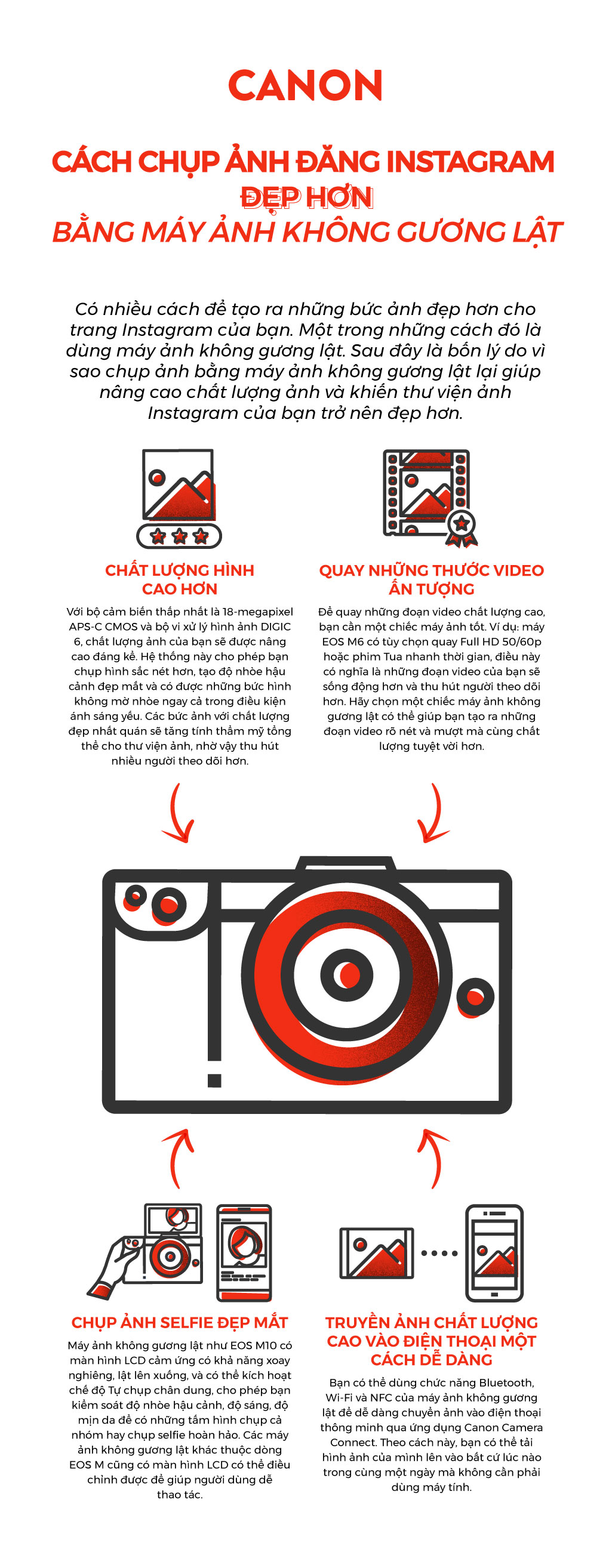
Hướng Dẫn Cách In Ảnh Bằng Máy In Canon Chi Tiết
Sau khi hoàn tất công đoạn chuẩn bị, bạn đã sẵn sàng thực hiện việc in ảnh bằng máy in Canon. Có nhiều cách để bắt đầu quá trình in, tùy thuộc vào thiết bị bạn sử dụng (máy tính Windows, macOS hay điện thoại di động) và phần mềm bạn muốn sử dụng. Mỗi phương pháp sẽ có giao diện và các bước hơi khác nhau, nhưng nguyên tắc cơ bản về cài đặt in thường tương đồng.
In Ảnh Từ Máy Tính (Windows)
Hầu hết người dùng sẽ in ảnh từ máy tính chạy hệ điều hành Windows. Bạn có thể sử dụng phần mềm đi kèm của Canon hoặc các ứng dụng xem ảnh mặc định của Windows.
Sử Dụng Phần Mềm Canon (My Image Garden, Print Utility, v.v.)
Các phần mềm của Canon như My Image Garden được thiết kế để đơn giản hóa quy trình in ảnh Canon và tận dụng tối đa các tính năng của máy in. Thông thường, sau khi mở phần mềm, bạn sẽ tìm thấy mục “In” hoặc “Print”. Giao diện in trong phần mềm Canon thường cung cấp nhiều tùy chọn hơn so với cửa sổ in mặc định của hệ điều hành.
Trong phần mềm này, bạn có thể chọn ảnh cần in, chọn máy in Canon của mình. Tiếp theo, bạn sẽ thấy các tùy chọn quan trọng như:
- Loại Giấy (Media Type): Đây là cài đặt cực kỳ quan trọng. Hãy chọn đúng loại giấy in ảnh bạn đang sử dụng (ví dụ: Photo Paper Plus Glossy II, Photo Paper Pro Luster, Matte Photo Paper). Việc chọn đúng loại giấy sẽ giúp máy in sử dụng đúng lượng mực và cấu hình màu phù hợp, đảm bảo bản in ảnh chất lượng cao.
- Kích Thước Giấy (Paper Size): Chọn kích thước giấy bạn đã đặt vào khay (ví dụ: 10×15 cm, 13×18 cm, A4, Letter).
- Chất Lượng In (Print Quality): Thường có các tùy chọn như Tiêu chuẩn (Standard), Cao (High), hoặc Tùy chỉnh (Custom) với các mức DPI (Dots Per Inch) khác nhau. Để in ảnh bằng máy in Canon đạt chất lượng tốt nhất, bạn nên chọn mức Cao hoặc thiết lập DPI cao nhất mà máy in hỗ trợ cho loại giấy đó.
- Kiểu In (Layout/Print Type): Chọn in ảnh không viền (Borderless) nếu giấy và máy in hỗ trợ và bạn muốn in tràn lề. Hoặc chọn in có viền (Bordered). Bạn cũng có thể có các tùy chọn để in nhiều ảnh trên một trang hoặc in ảnh ID.
- Quản Lý Màu Sắc (Color Management): Đây là phần nâng cao hơn. Nếu bạn đã hiệu chỉnh màn hình và có cấu hình màu (ICC Profile) cho loại giấy và mực cụ thể, bạn có thể chọn “Print with ICC Profile” và chỉ định cấu hình màu. Nếu không, hãy để máy in quản lý màu sắc (ICM – Image Color Management) hoặc chọn các tùy chọn màu sắc tự động của Canon (ví dụ: Auto Photo Fix).
Sau khi đã thiết lập xong các tùy chọn này, kiểm tra lại số lượng bản in và nhấn nút In.
In Trực Tiếp Từ Trình Xem Ảnh Của Windows
Nếu bạn chỉ cần in ảnh nhanh với các tùy chọn cơ bản, bạn có thể in trực tiếp từ các ứng dụng xem ảnh mặc định của Windows như Photos hoặc Windows Photo Viewer. Mở ảnh trong ứng dụng xem ảnh, sau đó nhấn Ctrl + P hoặc tìm tùy chọn “In” (Print).
Cửa sổ in của Windows sẽ xuất hiện. Tại đây, bạn cũng cần chọn máy in Canon của mình. Các tùy chọn cơ bản sẽ bao gồm:
- Máy in (Printer): Chọn tên máy in Canon đã kết nối.
- Khổ giấy (Paper Size): Chọn kích thước giấy đang sử dụng.
- Loại giấy (Media Type): Tương tự như trong phần mềm Canon, chọn đúng loại giấy in ảnh.
- Chất lượng in (Print Quality): Chọn mức chất lượng mong muốn (Ví dụ: Best, High).
- Kiểu in (Layout/Orientation): Chọn hướng giấy (dọc/ngang) và có muốn in tràn lề (Borderless) hay không.
- Kích thước ảnh (Photo Size): Chọn kích thước bạn muốn ảnh xuất hiện trên giấy (ví dụ: Full page, 10×15 cm). Ứng dụng sẽ tự động co giãn ảnh cho phù hợp.
Nhấn “More settings” hoặc “Preferences” để truy cập các cài đặt nâng cao hơn thông qua driver của máy in. Cửa sổ thuộc tính máy in của driver Canon sẽ xuất hiện, cho phép bạn tinh chỉnh sâu hơn các tùy chọn về màu sắc, bảo trì máy in, v.v. Sau khi thiết lập, nhấn OK và In.
In Ảnh Từ Máy Tính (macOS)
Đối với người dùng máy tính Mac, quy trình in ảnh bằng máy in Canon cũng tương tự như trên Windows, sử dụng driver và các ứng dụng in của macOS hoặc phần mềm Canon dành cho Mac.
Sử Dụng Phần Mềm Canon Trên Mac
Canon cung cấp các phiên bản phần mềm như My Image Garden hoặc Print Studio Pro cho macOS. Quy trình sử dụng và các tùy chọn cài đặt trong phần mềm này tương đồng với phiên bản Windows. Bạn mở ảnh trong phần mềm, chọn máy in, và cấu hình các cài đặt quan trọng như Loại Giấy, Kích Thước Giấy, Chất Lượng In, Kiểu In và Quản Lý Màu sắc. Giao diện có thể hơi khác biệt để phù hợp với phong cách macOS, nhưng các tùy chọn cốt lõi để đạt bản in ảnh chất lượng cao vẫn được giữ nguyên.
In Trực Tiếp Từ Preview hoặc Photos
Các ứng dụng xem ảnh mặc định trên macOS như Preview (Xem trước) hoặc Photos (Ảnh) cũng cho phép bạn in ảnh Canon một cách dễ dàng. Mở ảnh trong một trong các ứng dụng này, sau đó chọn File > Print (Tệp > In).
Cửa sổ in của macOS sẽ hiển thị. Chọn máy in Canon của bạn từ danh sách. Các tùy chọn cơ bản bao gồm:
- Printer: Chọn máy in Canon của bạn.
- Presets: Bạn có thể lưu các bộ cài đặt in thường dùng làm preset.
- Copies & Pages: Chọn số lượng bản in và trang.
- Media & Quality: Đây là nơi bạn chọn Loại Giấy (Media Type) và Chất Lượng In (Quality). Hãy chọn đúng loại giấy ảnh bạn đang dùng và chất lượng in cao nhất.
- Layout: Cấu hình hướng giấy (Orientation) và cách sắp xếp ảnh nếu in nhiều ảnh trên một trang.
- Paper Handling: Tùy chọn về thứ tự trang, v.v.
- Color Options: Cài đặt liên quan đến màu sắc, có thể chọn kiểu quản lý màu (ví dụ: ColorSync hoặc Driver Matching).
Để truy cập các tùy chọn nâng cao hơn của driver Canon, bạn cần mở rộng cửa sổ in bằng cách nhấp vào “Show Details” (Hiển thị chi tiết) nếu nó đang ở chế độ tối giản. Sau đó, trong menu thả xuống thường nằm ở giữa cửa sổ (ban đầu có thể hiển thị “Layout”), hãy chọn tên máy in Canon của bạn hoặc mục “Printer Features”. Từ đây, bạn sẽ có thể truy cập các cài đặt chuyên sâu hơn như bảo trì, cấu hình màu chi tiết, v.v., tương tự như cài đặt driver trên Windows.
In Ảnh Từ Điện Thoại/Máy Tính Bảng (iOS & Android)
Việc in ảnh bằng máy in Canon trực tiếp từ điện thoại thông minh hoặc máy tính bảng ngày càng trở nên phổ biến nhờ sự tiện lợi của kết nối không dây. Canon cung cấp ứng dụng di động chính thức để hỗ trợ việc này.
Sử Dụng Ứng Dụng Canon PRINT Inkjet/SELPHY
Ứng dụng Canon PRINT Inkjet/SELPHY là công cụ mạnh mẽ cho phép bạn in ảnh, tài liệu, quét và quản lý máy in từ thiết bị di động của mình. Đầu tiên, bạn cần tải và cài đặt ứng dụng này từ App Store (cho iOS) hoặc Google Play Store (cho Android). Đảm bảo điện thoại/máy tính bảng và máy in Canon được kết nối cùng mạng Wi-Fi.
Mở ứng dụng Canon PRINT, ứng dụng sẽ tự động tìm kiếm các máy in Canon trong mạng nội bộ của bạn. Chọn máy in của bạn từ danh sách. Trong giao diện chính của ứng dụng, bạn sẽ thấy tùy chọn “Photo Print” (In ảnh). Chạm vào đó, sau đó chọn Album ảnh trên điện thoại của bạn.
Duyệt qua các ảnh và chọn những bức bạn muốn in. Sau khi chọn ảnh, bạn sẽ được đưa đến màn hình cài đặt in. Tại đây, bạn có thể:
- Chọn Giấy (Paper Size & Type): Chọn kích thước giấy (ví dụ: 10×15 cm, A4) và loại giấy in ảnh đang sử dụng (ví dụ: Glossy, Matte). Đây là bước thiết yếu để đảm bảo màu sắc và độ sắc nét được tối ưu khi in ảnh Canon.
- Kiểu Bố Cục (Layout): Chọn có in tràn lề (Borderless) hay không, hoặc chọn các mẫu bố cục để in nhiều ảnh trên một trang.
- Số Lượng (Copies): Chọn số bản in cho mỗi ảnh đã chọn.
- Cài Đặt Màu Sắc (Color Settings): Một số tùy chọn cơ bản về điều chỉnh màu hoặc hiệu ứng có thể có tại đây.
- Chất Lượng In (Print Quality): Chọn mức chất lượng (Standard, High).
Sau khi cấu hình xong, nhấn nút “Print” (In). Máy in Canon sẽ nhận lệnh và tiến hành in hình máy in Canon trực tiếp từ điện thoại của bạn. Ứng dụng này rất tiện lợi cho việc in ảnh nhanh chóng và dễ dàng mà không cần bật máy tính.
Tùy Chỉnh Cài Đặt In Ảnh Nâng Cao Trên Máy In Canon
Để thực sự làm chủ quy trình in ảnh bằng máy in Canon và đạt được chất lượng tối ưu, bạn cần tìm hiểu và tận dụng các tùy chọn cài đặt nâng cao thông qua driver máy in hoặc phần mềm chuyên dụng. Những cài đặt này cho phép bạn tinh chỉnh cách máy in xử lý hình ảnh, đảm bảo màu sắc chính xác, chi tiết rõ nét và phù hợp với loại giấy bạn đang sử dụng.
Chọn Kích Thước và Loại Giấy
Như đã đề cập, việc chọn đúng loại giấy (Media Type) là vô cùng quan trọng. Trong cài đặt in, bạn sẽ thấy danh sách các loại giấy mà máy in Canon của bạn hỗ trợ, bao gồm các loại giấy ảnh của Canon (như Photo Paper Pro Platinum, Photo Paper Plus Glossy II, Photo Paper Pro Luster, Matte Photo Paper) và có thể cả các loại giấy thông thường khác. Mỗi loại giấy có đặc tính hấp thụ mực và hiển thị màu sắc khác nhau, và driver máy in có các profile cài đặt riêng biệt cho từng loại để đạt kết quả tốt nhất. Việc chọn sai loại giấy có thể dẫn đến màu sắc nhạt nhòa, sai lệch, hoặc mực không khô đúng cách.
Song song với loại giấy là kích thước giấy (Paper Size). Hãy đảm bảo bạn chọn đúng kích thước giấy bạn đã nạp vào khay (ví dụ: 10×15 cm, 13×18 cm, A4, Letter, A3, v.v.). Chọn sai kích thước giấy có thể khiến ảnh bị cắt mất một phần, hoặc in không đúng vị trí trên trang giấy. Một số driver cho phép bạn tạo kích thước giấy tùy chỉnh nếu bạn sử dụng giấy không theo khổ chuẩn.
Điều Chỉnh Chất Lượng In (Độ Phân Giải)
Chất lượng in (Print Quality) là một cài đặt quan trọng quyết định độ sắc nét và mịn màng của bản in ảnh. Các tùy chọn thường gặp là “Standard” (Tiêu chuẩn), “High” (Cao), hoặc “Custom” (Tùy chỉnh) với khả năng điều chỉnh DPI (Dots Per Inch). DPI càng cao, máy in sẽ phun ra nhiều điểm mực hơn trên mỗi inch vuông, tạo ra hình ảnh chi tiết hơn, mịn hơn và chuyển màu mượt mà hơn.
Để in ảnh chất lượng cao trên máy in Canon, bạn nên chọn mức chất lượng “High” hoặc mức DPI cao nhất có thể cho loại giấy ảnh. Tuy nhiên, chất lượng in cao đồng nghĩa với việc sử dụng nhiều mực hơn và thời gian in lâu hơn. Đối với các bản in nháp hoặc không yêu cầu độ chi tiết tối đa, bạn có thể chọn chất lượng thấp hơn để tiết kiệm mực và thời gian. Cần lưu ý rằng chất lượng in tối đa còn phụ thuộc vào khả năng phần cứng của máy in đó.
In Ảnh Không Viền (Borderless)
Nhiều máy in ảnh Canon có khả năng in không viền, nghĩa là ảnh sẽ được in tràn ra sát mép giấy mà không để lại khoảng trắng xung quanh. Tính năng này đặc biệt hữu ích khi bạn muốn in ảnh theo đúng khổ giấy ảnh tiêu chuẩn (ví dụ: 10×15 cm, 13×18 cm) để đặt vào album hoặc khung ảnh mà không cần cắt xén.
Trong cài đặt in, hãy tìm tùy chọn “Borderless Printing” hoặc “In không viền” và bật nó lên. Lưu ý rằng không phải tất cả các loại giấy hoặc kích thước giấy đều hỗ trợ in không viền. Driver máy in Canon sẽ thường chỉ cho phép bạn chọn tùy chọn này khi bạn đã chọn loại giấy và kích thước giấy tương thích. Khi in không viền, máy in sẽ in tràn ra ngoài mép giấy một chút để đảm bảo không có khoảng trắng nào bị bỏ sót. Điều này có nghĩa là một phần nhỏ của ảnh ở các cạnh có thể bị cắt mất.
Quản Lý Màu Sắc (Color Management)
Quản lý màu sắc là một chủ đề chuyên sâu, nhưng rất quan trọng để đảm bảo màu sắc trên bản in giống nhất với màu sắc bạn thấy trên màn hình. Hệ thống quản lý màu (Color Management System – CMS) giúp chuyển đổi màu sắc giữa các thiết bị khác nhau (máy ảnh, màn hình, máy in) sao cho nhất quán.
Trong cài đặt in của driver Canon, bạn thường tìm thấy các tùy chọn quản lý màu. Phổ biến nhất là:
- ICM (Image Color Management) / Let printer driver manage colors: Đây là tùy chọn mặc định và thường cho kết quả tốt cho hầu hết người dùng. Driver máy in Canon sẽ tự động điều chỉnh màu sắc dựa trên loại giấy và mực bạn đã chọn để đạt được màu sắc tốt nhất có thể.
- Application (Host) manages colors: Tùy chọn này dành cho người dùng nâng cao sử dụng các phần mềm chỉnh sửa ảnh chuyên nghiệp (như Photoshop) và có profile màu (ICC Profile) tùy chỉnh cho máy in và giấy in cụ thể. Khi chọn tùy chọn này, phần mềm chỉnh sửa ảnh sẽ chịu trách nhiệm chuyển đổi màu sắc, và driver máy in sẽ chỉ đơn giản là in dữ liệu màu đã được xử lý.
Nếu bạn không chắc chắn về việc sử dụng ICC Profile, hãy để driver máy in Canon quản lý màu sắc (ICM). Đảm bảo rằng màn hình của bạn đã được hiệu chỉnh màu sắc (calibrated) để màu hiển thị trên màn hình là chính xác, làm cơ sở để so sánh với bản in.
In Nhiều Ảnh Trên Một Trang (Layout)
Driver máy in Canon thường cung cấp các tùy chọn bố cục (Layout) cho phép bạn in nhiều ảnh nhỏ trên cùng một trang giấy lớn hơn. Tính năng này hữu ích khi bạn muốn in các ảnh có kích thước nhỏ như ảnh hộ chiếu, ảnh thẻ, hoặc đơn giản là muốn tiết kiệm giấy bằng cách in nhiều ảnh 10×15 trên một tờ A4.
Trong cài đặt in, bạn có thể tìm mục Layout hoặc Page Setup và chọn số lượng ảnh trên mỗi trang (ví dụ: 2×2, 3×3). Driver sẽ tự động sắp xếp các ảnh bạn chọn vào bố cục đã định. Bạn cũng có thể có tùy chọn để in kèm tên file hoặc ngày chụp dưới mỗi ảnh nhỏ. Khi sử dụng tính năng này để in ảnh Canon, hãy kiểm tra xem tùy chọn in không viền có được áp dụng đúng cho từng ảnh nhỏ hay không, hoặc bạn chỉ có thể in có viền.
Khắc Phục Sự Cố Thường Gặp Khi In Ảnh Canon
Trong quá trình in ảnh bằng máy in Canon, đôi khi bạn có thể gặp phải một số sự cố khiến bản in không đạt chất lượng mong muốn hoặc máy in không hoạt động. Hiểu rõ nguyên nhân và cách khắc phục các vấn đề thường gặp sẽ giúp bạn nhanh chóng giải quyết và tiếp tục công việc in ảnh của mình.
Ảnh In Bị Sọc Hoặc Sai Màu
Đây là một trong những vấn đề phổ biến nhất khi in ảnh Canon, thường do đầu phun (print head) bị tắc nghẽn hoặc mực in không đều. Khi đầu phun bị tắc, mực không được phun ra đầy đủ, gây ra các vệt sọc ngang hoặc dọc trên bản in, hoặc màu sắc bị thiếu, sai lệch.
Cách khắc phục:
- Kiểm tra Mức Mực: Đảm bảo tất cả các hộp mực còn đủ mực. Nếu hết mực, hãy thay thế bằng hộp mực mới, ưu tiên mực chính hãng Canon.
- In Trang Kiểm Tra Đầu Phun: Sử dụng phần mềm tiện ích của máy in Canon để in một trang kiểm tra đầu phun (Nozzle Check Pattern). Bản kiểm tra này sẽ hiển thị các đường kẻ hoặc ô màu. Nếu có đường kẻ bị đứt đoạn hoặc thiếu màu, đó là dấu hiệu đầu phun bị tắc.
- Thực Hiện Làm Sạch Đầu Phun: Chạy chương trình làm sạch đầu phun (Print Head Cleaning) thông qua phần mềm tiện ích. Quá trình này sẽ sử dụng một lượng mực để đẩy qua các lỗ nhỏ trên đầu phun, giúp loại bỏ các cặn mực hoặc không khí bị kẹt. Bạn có thể cần thực hiện việc làm sạch vài lần.
- Thực Hiện Làm Sạch Sâu (Deep Cleaning): Nếu làm sạch thông thường không hiệu quả, hãy thử chạy chương trình làm sạch sâu (Deep Cleaning). Quá trình này sử dụng nhiều mực hơn và mạnh mẽ hơn, có thể giúp thông các tắc nghẽn cứng đầu. Tuy nhiên, chỉ nên sử dụng khi cần thiết vì nó tiêu tốn khá nhiều mực.
- Kiểm Tra Căn Chỉnh Đầu Phun: Đôi khi, sọc hoặc lệch màu có thể do đầu phun bị lệch vị trí. Chạy chương trình căn chỉnh đầu phun (Print Head Alignment) thông qua phần mềm tiện ích của máy in để khắc phục.
- Đảm Bảo Sử Dụng Mực Chính Hãng: Mực không chính hãng có thể có thành phần không phù hợp, dễ gây tắc đầu phun hơn. Việc sử dụng mực chính hãng Canon giúp giảm thiểu rủi ro này và đảm bảo màu sắc chuẩn xác khi in ảnh Canon.
Máy In Không Nhận Giấy Hoặc Bị Kẹt Giấy
Máy in không kéo giấy hoặc bị kẹt giấy là vấn đề thường gặp, gây gián đoạn quá trình in ảnh bằng máy in Canon. Nguyên nhân có thể do giấy bị cong, rách, nạp giấy sai cách hoặc có vật lạ trong đường dẫn giấy.
Cách khắc phục:
- Kiểm Tra Cách Nạp Giấy: Đảm bảo giấy được đặt thẳng vào khay, không bị lệch. Sử dụng đúng loại giấy và định lượng giấy mà máy in hỗ trợ. Không nạp quá nhiều giấy vào khay.
- Kiểm Tra Giấy: Lấy giấy ra khỏi khay, kiểm tra xem có tờ nào bị cong, gấp, rách hoặc dính vào nhau không. Làm phẳng giấy trước khi nạp lại.
- Kiểm Tra Đường Dẫn Giấy: Tắt máy in, mở các nắp đậy theo hướng dẫn sử dụng để kiểm tra xem có mảnh giấy bị kẹt, ghim kẹp, hoặc vật lạ nào trong đường dẫn giấy không. Cẩn thận loại bỏ chúng.
- Làm Sạch Con Lăn Kéo Giấy: Con lăn kéo giấy có thể bị bẩn hoặc mòn sau một thời gian sử dụng, khiến việc kéo giấy gặp khó khăn. Một số máy in Canon có chương trình làm sạch con lăn giấy trong phần mềm tiện ích. Nếu không, bạn có thể làm sạch nhẹ nhàng bằng vải ẩm không xơ.
- Reset Máy In: Đôi khi, việc tắt nguồn máy in hoàn toàn, chờ vài phút rồi bật lại có thể giải quyết các lỗi tạm thời.
Máy Tính Không Tìm Thấy Máy In Canon
Nếu máy tính không nhận diện được máy in Canon, bạn sẽ không thể gửi lệnh in ảnh Canon đi được. Vấn đề này có thể do kết nối cáp, kết nối mạng hoặc driver máy in bị lỗi.
Cách khắc phục:
- Kiểm Tra Kết Nối Cáp (USB): Nếu sử dụng cáp USB, đảm bảo cáp được cắm chắc chắn vào cả máy tính và máy in. Thử sử dụng một cổng USB khác trên máy tính hoặc thử thay cáp USB khác.
- Kiểm Tra Kết Nối Mạng (Wi-Fi/Ethernet): Nếu sử dụng kết nối mạng, đảm bảo máy in và máy tính/điện thoại đang kết nối vào cùng một mạng Wi-Fi hoặc Ethernet. Kiểm tra tín hiệu Wi-Fi. Khởi động lại bộ định tuyến (router) và máy in.
- Kiểm Tra Trạng Thái Máy In: Đảm bảo máy in đã được bật nguồn và không báo lỗi.
- Kiểm Tra Dịch Vụ Print Spooler (Windows): Trên Windows, dịch vụ Print Spooler quản lý các lệnh in. Nếu dịch vụ này bị dừng, bạn không thể in. Mở cửa sổ Services (services.msc), tìm “Print Spooler”, chuột phải và chọn “Restart” (Khởi động lại).
- Kiểm Tra Cài Đặt Tường Lửa: Tường lửa trên máy tính hoặc router có thể chặn giao tiếp giữa máy tính và máy in qua mạng. Hãy đảm bảo driver và phần mềm Canon được cho phép hoạt động qua tường lửa.
- Cài Đặt Lại Driver Máy In: Gỡ cài đặt driver máy in Canon hiện tại khỏi máy tính và tải xuống phiên bản driver mới nhất từ trang web chính thức của Canon, sau đó cài đặt lại theo hướng dẫn. Driver bị hỏng hoặc lỗi thời là nguyên nhân phổ biến khiến máy tính không nhận máy in hoặc in bị lỗi.
Mực In Nhanh Hết Hoặc Bản In Bị Nhạt
Cảm giác hộp mực nhanh hết khi in ảnh bằng máy in Canon có thể là do in ảnh tiêu tốn nhiều mực hơn in tài liệu thông thường, hoặc do một số cài đặt in chưa tối ưu. Bản in nhạt màu có thể do mực sắp hết hoặc cài đặt chất lượng in thấp.
Cách khắc phục:
- Kiểm Tra Cài Đặt Chất Lượng In: Đảm bảo bạn không chọn chất lượng in quá cao không cần thiết cho mục đích sử dụng. In ảnh chất lượng “High” tiêu tốn nhiều mực hơn so với “Standard”.
- Kiểm Tra Cài Đặt Loại Giấy: Chọn đúng loại giấy in ảnh. Chọn sai loại giấy có thể khiến máy in sử dụng lượng mực không phù hợp, dẫn đến bản in nhạt hoặc màu sắc không chính xác, và có thể cảm giác mực nhanh hết.
- Sử Dụng Mực Chính Hãng: Mực chính hãng Canon được thiết kế để cho lượng bản in tối đa và màu sắc chính xác. Mực không chính hãng có thể cho số lượng bản in ít hơn hoặc màu sắc nhạt hơn.
- Kiểm Tra Tình Trạng Hộp Mực: Đảm bảo hộp mực được lắp đúng cách và không bị lỗi.
- In Ảnh Có Độ Phân Giải Cao Hơn: Ảnh gốc có độ phân giải thấp khi phóng to để in có thể khiến bản in bị nhạt màu hoặc vỡ hạt. Sử dụng ảnh có độ phân giải phù hợp với kích thước in.
- Kiểm Tra Lịch Sử Bảo Trì: Nếu máy in đã sử dụng lâu và ít được bảo trì, đầu phun có thể không hoạt động hiệu quả, dẫn đến bản in nhạt. Thực hiện làm sạch đầu phun định kỳ.
Bằng cách nắm vững các cách khắc phục này, bạn có thể tự tin giải quyết hầu hết các vấn đề phát sinh khi in ảnh bằng máy in Canon và duy trì hiệu suất hoạt động tốt nhất cho máy in của mình.
Các Yếu Tố Ảnh Hưởng Đến Chất Lượng In Ảnh Bằng Máy In Canon
Chất lượng cuối cùng của bản in ảnh bằng máy in Canon là kết quả tổng hợp của nhiều yếu tố khác nhau, không chỉ riêng cài đặt in. Hiểu rõ những yếu tố này giúp bạn kiểm soát tốt hơn toàn bộ quy trình, từ khâu chuẩn bị đến lúc cầm bản in trên tay, đảm bảo bạn luôn đạt được kết quả ưng ý khi in ảnh chất lượng cao.
Loại Giấy và Mực In
Đây là hai yếu tố vật lý cơ bản ảnh hưởng trực tiếp đến khả năng hiển thị màu sắc, chi tiết và độ bền của bản in. Như đã nói ở trên, giấy in ảnh chuyên dụng có lớp phủ đặc biệt để hấp thụ mực tốt hơn, ngăn mực bị nhòe và cho phép tái tạo dải màu rộng hơn. Giấy bóng cho màu sắc rực rỡ và độ tương phản cao, trong khi giấy mờ hoặc lụa phù hợp hơn với các tông màu trầm hoặc ảnh nghệ thuật. Việc sử dụng giấy in ảnh thông thường hoặc giấy văn phòng sẽ không thể cho ra bản in ảnh Canon sắc nét và màu sắc sống động.
Mực in cũng đóng vai trò then chốt. Canon sử dụng các loại mực dye (thuốc nhuộm) hoặc pigment (sắc tố) tùy thuộc vào dòng máy. Mực dye thường cho màu sắc rực rỡ, tươi sáng, phù hợp với giấy bóng và được sử dụng rộng rãi trong các máy in ảnh gia đình. Mực pigment có độ bền màu cao hơn, chống phai màu tốt hơn và thường dùng cho in ấn nghệ thuật hoặc các ứng dụng cần độ bền màu lâu dài, phù hợp với cả giấy mờ và giấy mỹ thuật. Việc sử dụng mực chính hãng Canon, được thiết kế tối ưu cho đầu phun và giấy in của hãng, đảm bảo màu sắc chuẩn xác, không bị lệch tông và độ bền của bản in theo thời gian. Mực không chính hãng có thể làm thay đổi màu sắc, gây tắc đầu phun hoặc phai màu nhanh chóng.
Độ Phân Giải Của Ảnh Gốc
Độ phân giải của bức ảnh gốc (đo bằng pixel) quyết định lượng chi tiết mà máy in có thể tái tạo. Khi in ảnh bằng máy in Canon, ảnh có độ phân giải cao hơn sẽ có nhiều pixel hơn, cho phép in ở kích thước lớn hơn mà vẫn giữ được độ sắc nét và chi tiết. Ngược lại, ảnh có độ phân giải thấp khi in ở kích thước lớn sẽ bị vỡ hạt, mất chi tiết, và trông mờ nhạt.
Quy tắc chung là nên có độ phân giải khoảng 300 DPI (Dots Per Inch) ở kích thước in mong muốn. Ví dụ, nếu bạn muốn in ảnh kích thước 10×15 cm (khoảng 4×6 inch), ảnh gốc nên có độ phân giải ít nhất là 1200×1800 pixel (4 inch 300 DPI x 6 inch 300 DPI). Mặc dù máy in có thể “nội suy” (upscale) ảnh có độ phân giải thấp hơn, nhưng chất lượng sẽ không thể bằng ảnh gốc có độ phân giải cao từ đầu. Luôn cố gắng sử dụng ảnh gốc có chất lượng tốt nhất khi muốn in ảnh chất lượng cao.
Cài Đặt Máy In
Các cài đặt bạn lựa chọn trong driver hoặc phần mềm in có ảnh hưởng trực tiếp đến kết quả. Việc chọn đúng Loại Giấy, Kích Thước Giấy, Chất Lượng In (DPI), và tùy chọn Quản Lý Màu sắc là rất quan trọng. Chọn sai loại giấy là lỗi phổ biến khiến màu sắc in ra bị sai lệch nghiêm trọng. Chọn chất lượng in thấp sẽ làm giảm độ sắc nét và mịn màng của bản in.
Ngoài ra, các tùy chọn về Quản Lý Màu sắc cũng cần được thiết lập phù hợp. Nếu bạn không sử dụng ICC Profile tùy chỉnh, hãy để driver máy in Canon quản lý màu sắc. Nếu sử dụng phần mềm chuyên nghiệp với ICC Profile, hãy chắc chắn rằng bạn đã chọn đúng profile cho máy in và loại giấy đang dùng, và cấu hình driver máy in để “Application manages colors”.
Bảo Trì Máy In Định Kỳ
Một máy in Canon được bảo trì tốt sẽ luôn cho ra những bản in chất lượng ổn định. Đầu phun là bộ phận quan trọng nhất ảnh hưởng đến chất lượng in ảnh Canon. Nếu đầu phun bị tắc nghẽn dù chỉ một phần, bản in sẽ xuất hiện sọc, thiếu màu hoặc màu sắc không đồng đều.
Việc thực hiện làm sạch đầu phun (Print Head Cleaning) và kiểm tra đầu phun (Nozzle Check) định kỳ, ngay cả khi không in thường xuyên, giúp ngăn ngừa tình trạng tắc nghẽn. Căn chỉnh đầu phun (Print Head Alignment) cũng giúp đảm bảo tất cả các đầu phun phun mực đúng vị trí, tránh hiện tượng ảnh bị mờ hoặc có viền màu. Sử dụng máy in đều đặn cũng là một cách để giữ cho mực lưu thông và đầu phun không bị khô.
Lựa Chọn Máy In Canon Phù Hợp Để In Ảnh
Canon có rất nhiều dòng máy in, từ máy in phun cơ bản đến máy in laser, máy in đa năng cho văn phòng. Tuy nhiên, không phải model nào cũng tối ưu cho việc in ảnh chất lượng cao. Nếu mục đích chính của bạn là in ảnh bằng máy in Canon tại nhà hoặc cho công việc bán chuyên, việc lựa chọn đúng model máy in ngay từ đầu là rất quan trọng.
Dòng Máy In Phổ Biến Của Canon Dành Cho Ảnh
Canon nổi tiếng với dòng máy in phun Canon PIXMA, được thiết kế đặc biệt để in ảnh và tài liệu với chất lượng cao. Trong dòng PIXMA, có nhiều phân khúc khác nhau:
- Canon PIXMA iP/iX Series: Các model máy in phun đơn năng (chỉ in) tập trung vào chất lượng in ảnh. Các model cao cấp thường có nhiều màu mực hơn (ví dụ: 6 hoặc 8 màu thay vì 4 màu cơ bản), bao gồm các màu bổ sung như Xám (Grey), Xanh nhạt (Photo Cyan), Đỏ nhạt (Photo Magenta) giúp tái tạo dải màu rộng hơn và chuyển màu mượt mà hơn, đặc biệt là ảnh đen trắng và tông màu da.
- Canon PIXMA MG/TS Series: Các model máy in đa năng (in, sao chụp, quét) phổ biến cho gia đình và văn phòng nhỏ. Chúng vẫn có khả năng in ảnh Canon rất tốt, đặc biệt là các model cao cấp trong dòng này thường sử dụng hệ thống 5 hoặc 6 màu mực.
- Canon PIXMA G Series (MegaTank/Ink Tank): Các model này sử dụng hệ thống bình mực lớn thay vì hộp mực nhỏ, giúp tiết kiệm chi phí in ấn rất nhiều, đặc biệt khi bạn in số lượng lớn. Chất lượng in ảnh của dòng G Series cũng khá tốt, một số model cao cấp hơn trong dòng này có thêm màu mực xám hoặc đen pigment để cải thiện chất lượng in ảnh.
- Canon PIXMA Pro Series: Đây là dòng máy in phun chuyên nghiệp dành cho các nhiếp ảnh gia và nghệ sĩ, cung cấp chất lượng in ảnh đỉnh cao với hệ thống mực lên tới 10 hoặc 12 màu (bao gồm các màu đen, xám khác nhau, màu đỏ, xanh lá cây, xanh lam bổ sung). Các máy dòng Pro cho phép kiểm soát màu sắc tuyệt đối và hỗ trợ nhiều loại giấy mỹ thuật.
Nếu bạn muốn in ảnh chất lượng cao một cách nghiêm túc, các model có hệ thống mực từ 6 màu trở lên (đặc biệt là có màu xám) trong dòng PIXMA iP, TS hoặc Pro sẽ là lựa chọn tốt. Đối với nhu cầu in ảnh gia đình thông thường và muốn tiết kiệm chi phí, các model PIXMA MG, TS hoặc G Series với 4 hoặc 5 màu mực là đủ dùng.
Các Tính Năng Cần Có Trên Máy In Ảnh
Khi chọn máy in Canon để in ảnh, hãy xem xét các tính năng sau:
- Số lượng màu mực: Càng nhiều màu mực (đặc biệt là các màu bổ sung ngoài CMYK), khả năng tái tạo màu sắc và chuyển tông càng tốt.
- Độ phân giải in tối đa: Độ phân giải cao hơn (ví dụ: 4800×1200 dpi, 9600×2400 dpi) cho phép in ảnh chi tiết và sắc nét hơn.
- Khả năng in không viền (Borderless): Tính năng này cho phép in tràn lề trên các khổ giấy ảnh phổ biến.
- Khả năng xử lý các loại giấy ảnh khác nhau: Máy in nên hỗ trợ nhiều loại giấy ảnh của Canon và của hãng thứ ba với các định lượng khác nhau.
- Kết nối không dây (Wi-Fi): Rất tiện lợi cho việc in từ nhiều thiết bị (máy tính xách tay, điện thoại, máy tính bảng) mà không cần kết nối dây.
- Khả năng in từ thẻ nhớ/USB: Một số model cho phép in ảnh trực tiếp từ thẻ nhớ hoặc USB mà không cần máy tính.
- Hệ thống mực: Chọn giữa hộp mực truyền thống (thay từng màu) hoặc bình mực lớn (đổ thêm mực) tùy theo nhu cầu in và ngân sách. Hệ thống bình mực (MegaTank) của Canon giúp giảm đáng kể chi phí trên mỗi bản in khi in nhiều.
Việc đầu tư vào một chiếc máy in Canon phù hợp với nhu cầu và ngân sách sẽ là bước quan trọng để bạn có thể thoải mái in ảnh bằng máy in Canon với chất lượng tốt nhất có thể tại nhà.
Hướng Dẫn Bảo Quản Mực và Giấy In Ảnh Canon
Để đảm bảo rằng mực và giấy in ảnh của bạn luôn trong tình trạng tốt nhất, sẵn sàng cho việc in ảnh bằng máy in Canon chất lượng cao, việc bảo quản đúng cách là điều cần thiết. Bảo quản không đúng cách có thể làm giảm chất lượng mực, hỏng giấy hoặc thậm chí gây hại cho máy in.
Cách Bảo Quản Mực In
Hộp mực in phun chứa mực dạng lỏng, và mực này có thể bị khô hoặc biến chất nếu không được bảo quản đúng cách. Đối với hộp mực Canon chính hãng, hãy luôn giữ hộp mực còn nguyên trong bao bì niêm phong cho đến khi bạn sẵn sàng sử dụng. Điều này giúp ngăn mực tiếp xúc với không khí và bị khô.
Nhiệt độ và độ ẩm là hai yếu tố quan trọng. Nên bảo quản hộp mực ở nơi khô ráo, thoáng mát, tránh ánh nắng trực tiếp và nhiệt độ quá cao hoặc quá thấp. Nhiệt độ quá cao có thể làm thay đổi đặc tính của mực, trong khi nhiệt độ quá thấp có thể khiến mực bị đông đặc. Tránh để hộp mực ở những nơi có sự thay đổi nhiệt độ đột ngột.
Khi đã lắp hộp mực vào máy in, hãy cố gắng sử dụng máy in (hoặc ít nhất là thực hiện một bản in kiểm tra nhỏ) đều đặn, khoảng ít nhất một lần mỗi tuần. Điều này giúp giữ cho mực lưu thông trong đầu phun và ngăn ngừa tình trạng mực bị khô gây tắc nghẽn. Nếu bạn biết mình sẽ không sử dụng máy in trong một thời gian dài (vài tuần trở lên), hãy tham khảo hướng dẫn sử dụng máy in Canon cụ thể của bạn để biết cách bảo quản hoặc tắt máy đúng cách nhằm bảo vệ đầu phun. Không nên tháo hộp mực ra khỏi máy nếu không cần thiết.
Đối với các máy in hệ thống bình mực (MegaTank), hãy đảm bảo nắp các bình mực được đậy kín sau khi đổ mực. Tương tự, giữ chai mực còn thừa ở nơi khô ráo, thoáng mát và tránh ánh nắng trực tiếp.
Cách Bảo Quản Giấy In Ảnh
Giấy in ảnh, đặc biệt là các loại giấy bóng (glossy) hoặc lụa (luster), rất nhạy cảm với độ ẩm, nhiệt độ và ánh sáng. Bảo quản giấy không đúng cách có thể khiến giấy bị cong vênh, ngả vàng, hoặc bề mặt giấy bị hỏng, ảnh hưởng nghiêm trọng đến chất lượng bản in ảnh Canon.
Luôn giữ giấy in ảnh còn nguyên trong bao bì gốc của nó cho đến khi sử dụng. Bao bì này thường có lớp chống ẩm để bảo vệ giấy. Khi đã mở bao bì, nếu không sử dụng hết, hãy gói kỹ lại phần giấy còn lại (có thể dùng lại túi zip hoặc túi chống ẩm) và cất vào hộp hoặc ngăn kéo.
Bảo quản giấy ở nơi khô ráo, thoáng mát, tránh xa nguồn nhiệt và độ ẩm cao (ví dụ: phòng tắm, nhà bếp, gần cửa sổ có ánh nắng chiếu vào). Nhiệt độ và độ ẩm thay đổi thất thường có thể khiến giấy bị cong hoặc dính vào nhau. Tránh để giấy tiếp xúc trực tiếp với ánh nắng mặt trời vì điều này có thể khiến giấy bị phai màu hoặc ngả vàng trước khi in.
Khi nạp giấy vào khay máy in Canon, chỉ nạp số lượng giấy cần thiết cho phiên in hiện tại. Để giấy trong khay quá lâu, đặc biệt ở môi trường ẩm, có thể khiến giấy bị cong hoặc bám bụi, gây ra lỗi kẹt giấy hoặc ảnh hưởng đến chất lượng bản in hình máy in Canon. Đảm bảo giấy được nạp thẳng và phẳng trong khay.
Tuân thủ các nguyên tắc bảo quản này sẽ giúp bạn giữ cho mực và giấy in ảnh luôn ở trạng thái tối ưu, sẵn sàng cho việc in ảnh bằng máy in Canon bất cứ khi nào bạn cần, đảm bảo màu sắc rực rỡ và chi tiết sắc nét cho mọi bản in.
Tối Ưu Hóa Ảnh Trước Khi In Bằng Phần Mềm Chỉnh Sửa
Trước khi nhấn nút in, việc tối ưu hóa bức ảnh bằng phần mềm chỉnh sửa là một bước quan trọng, giúp nâng cao chất lượng và đảm bảo bản in ảnh bằng máy in Canon trông đẹp nhất có thể. Mặc dù các phần mềm in của Canon có thể có các tính năng chỉnh sửa tự động, nhưng việc tự tay kiểm soát và điều chỉnh sẽ mang lại kết quả tốt hơn.
Các Phần Mềm Chỉnh Sửa Ảnh Phổ Biến
Có rất nhiều phần mềm chỉnh sửa ảnh, từ đơn giản đến chuyên nghiệp:
- Phần mềm tích hợp sẵn: Windows Photos, macOS Photos. Các công cụ này cung cấp các chỉnh sửa cơ bản như cắt, xoay, điều chỉnh độ sáng/tương phản, bộ lọc màu. Rất tiện lợi cho các chỉnh sửa nhanh chóng.
- Phần mềm miễn phí/giá rẻ: GIMP, Photopea (trên web), Fotor, Pixlr. Đây là các lựa chọn tốt nếu bạn không muốn đầu tư vào phần mềm trả phí nhưng vẫn cần nhiều công cụ hơn các ứng dụng tích hợp sẵn.
- Phần mềm chuyên nghiệp: Adobe Photoshop, Adobe Lightroom, Capture One, Luminar Neo. Các phần mềm này cung cấp bộ công cụ mạnh mẽ để chỉnh sửa ảnh chi tiết, quản lý màu sắc chuyên sâu, và làm việc với file RAW từ máy ảnh.
Lựa chọn phần mềm tùy thuộc vào mức độ kỹ năng và nhu cầu của bạn. Đối với việc in ảnh Canon chất lượng cao, việc sử dụng các phần mềm cho phép kiểm soát màu sắc tốt hơn như Lightroom hoặc Photoshop là lý tưởng.
Những Thao Tác Chỉnh Sửa Cần Thiết
Dưới đây là một số thao tác chỉnh sửa cơ bản nhưng quan trọng cần thực hiện trước khi in:
- Cắt (Cropping) và Xoay (Rotating): Cắt ảnh để loại bỏ các yếu tố thừa và tạo bố cục mạnh mẽ hơn. Xoay ảnh để chỉnh lại đường chân trời hoặc làm thẳng đối tượng.
- Điều Chỉnh Độ Sáng (Brightness) và Tương Phản (Contrast): Ảnh trên màn hình thường trông sáng hơn so với bản in. Tăng nhẹ độ sáng và tương phản có thể giúp bản in ảnh Canon trông sống động hơn, nhưng đừng làm quá mức. Sử dụng Histogram để kiểm tra phân bố tông màu.
- Cân Bằng Màu Sắc (Color Balance) và Độ Bão Hòa (Saturation): Điều chỉnh tông màu để ảnh trông tự nhiên hơn (ví dụ: khử ám vàng hoặc xanh). Tăng nhẹ độ bão hòa màu có thể làm cho màu sắc rực rỡ hơn trên bản in, nhưng hãy cẩn thận để không làm ảnh bị “cháy” màu.
- Điều Chỉnh Vùng Sáng/Vùng Tối (Highlights/Shadows) và Màu Trắng/Đen (Whites/Blacks): Giúp khôi phục chi tiết ở những vùng quá sáng hoặc quá tối trong ảnh.
- Làm Sắc Nét (Sharpening): Tăng độ sắc nét giúp các chi tiết nhỏ trong ảnh trông rõ ràng hơn trên bản in. Thao tác này cần được thực hiện cẩn thận để tránh tạo ra nhiễu hoặc các viền ảnh giả tạo. Mức độ làm sắc nét cần điều chỉnh tùy thuộc vào kích thước in và loại giấy. Giấy mờ thường cần làm sắc nét nhiều hơn giấy bóng.
- Khử Nhiễu (Noise Reduction): Nếu ảnh được chụp trong điều kiện thiếu sáng, có thể xuất hiện nhiễu (các hạt li ti làm giảm chất lượng). Khử nhiễu giúp làm mịn ảnh, nhưng có thể làm mất một chút chi tiết.
- Kiểm Tra Màu Sắc Trên Màn Hình Đã Hiệu Chỉnh: Để việc chỉnh sửa màu sắc có ý nghĩa, màn hình máy tính của bạn nên được hiệu chỉnh màu (calibrated) bằng thiết bị chuyên dụng (colorimeter). Màn hình chưa hiệu chỉnh có thể hiển thị màu không chính xác, dẫn đến việc bạn chỉnh sửa dựa trên màu sai và bản in ảnh Canon cuối cùng không khớp với những gì bạn thấy.
Bằng cách dành thời gian chỉnh sửa ảnh một cách cẩn thận trước khi in, bạn sẽ tối đa hóa tiềm năng chất lượng của máy in Canon và giấy in ảnh của mình.
So Sánh In Ảnh Tại Nhà Với Dịch Vụ Bên Ngoài
Quyết định in ảnh bằng máy in Canon tại nhà hay mang ra các cửa hàng dịch vụ in ảnh chuyên nghiệp là băn khoăn của nhiều người. Mỗi phương án đều có những ưu và nhược điểm riêng, phù hợp với những nhu cầu và mục đích khác nhau.
Ưu Điểm Của Việc Tự In Tại Nhà
- Tiện lợi và Nhanh chóng: Bạn có thể in ảnh bất cứ lúc nào muốn mà không cần ra ngoài. Điều này đặc biệt hữu ích khi bạn cần in ảnh gấp hoặc chỉ in số lượng ít. Quy trình in ảnh Canon tại nhà cho phép bạn kiểm soát hoàn toàn thời gian.
- Kiểm Soát Chất Lượng Trực Tiếp: Bạn có toàn quyền kiểm soát các cài đặt in, loại giấy, và quy trình chỉnh sửa ảnh. Bạn có thể in thử một vài bản và điều chỉnh ngay lập tức cho đến khi đạt được kết quả ưng ý nhất. Với máy in Canon, bạn có thể thử nghiệm nhiều loại giấy và cài đặt khác nhau để xem cái nào phù hợp nhất với bức ảnh cụ thể.
- Tính Riêng Tư: Bạn có thể in những bức ảnh cá nhân mà không cần chia sẻ với người lạ.
- Linh Hoạt: Bạn có thể in ảnh với các kích thước không chuẩn hoặc trên các loại giấy đặc biệt mà dịch vụ bên ngoài có thể không cung cấp. Khả năng in hình máy in Canon tại nhà mang lại sự tự do sáng tạo.
- Tiết Kiệm Chi Phí (Khi In Số Lượng Vừa và Nhỏ): Với các dòng máy in Canon hệ thống bình mực (MegaTank) và khi bạn in số lượng không quá lớn, chi phí cho mỗi bản in tại nhà (bao gồm mực và giấy) có thể cạnh tranh, thậm chí rẻ hơn so với một số dịch vụ in lấy ngay.
Nhược Điểm Và Khi Nào Nên Chọn Dịch Vụ Ngoài
- Chi Phí Ban Đầu Cao: Mua máy in ảnh Canon chất lượng cao, đặc biệt là các model chuyên nghiệp, đòi hỏi một khoản đầu tư ban đầu đáng kể.
- Chi Phí Vận Hành (Khi In Số Lượng Lớn): Nếu bạn cần in số lượng ảnh rất lớn (hàng trăm, hàng nghìn bản), chi phí mực và giấy cộng lại tại nhà có thể trở nên đắt hơn so với các dịch vụ in ảnh chuyên nghiệp có giá sỉ.
- Yêu Cầu Kỹ Thuật: Để đạt chất lượng in ảnh Canon tốt nhất, bạn cần hiểu về cài đặt in, quản lý màu sắc và bảo trì máy in. Điều này có thể là rào cản với người dùng không am hiểu công nghệ.
- Kích Thước In Giới Hạn: Máy in ảnh gia đình thường chỉ in được tối đa khổ A4 hoặc A3. Nếu bạn cần in ảnh khổ lớn hơn, bắt buộc phải sử dụng dịch vụ bên ngoài.
- Chất Lượng Có Thể Khác Nhau: Chất lượng in ảnh bằng máy in Canon tại nhà phụ thuộc nhiều vào model máy, loại mực, loại giấy và kỹ năng của người in. Dịch vụ chuyên nghiệp thường sử dụng máy in và vật tư cao cấp hơn, cùng với kinh nghiệm để đảm bảo chất lượng đồng đều.
- Độ Bền Màu: Các dịch vụ in ảnh chuyên nghiệp thường sử dụng hóa chất và quy trình in ảnh kháng tia UV tốt hơn, giúp bản in có độ bền màu cao hơn theo thời gian so với mực dye thông thường trên máy in gia đình, trừ khi bạn sử dụng mực pigment và giấy chuyên dụng trên các model máy in ảnh Canon cao cấp.
Khi nào nên chọn dịch vụ bên ngoài:
- Cần in ảnh số lượng rất lớn.
- Cần in ảnh khổ lớn (trên A3).
- Không muốn đầu tư vào máy in và vật tư, hoặc không có thời gian tìm hiểu cài đặt in.
- Cần độ bền màu tối đa cho các bản in lưu trữ lâu dài.
- Không tự tin vào khả năng chỉnh sửa ảnh và cài đặt in của bản thân.
Đối với nhu cầu in ảnh bằng máy in Canon thường xuyên, số lượng vừa phải, và muốn kiểm soát chất lượng cũng như sự tiện lợi, việc tự in tại nhà là lựa chọn tuyệt vời. Nếu bạn chỉ in ảnh không thường xuyên hoặc cần in số lượng lớn/khổ lớn, dịch vụ bên ngoài có thể kinh tế và hiệu quả hơn.
Các Thuật Ngữ Quan Trọng Khi In Ảnh Canon
Khi tìm hiểu về cách in ảnh bằng máy in Canon và tối ưu hóa chất lượng, bạn sẽ gặp một số thuật ngữ kỹ thuật. Hiểu rõ ý nghĩa của chúng sẽ giúp bạn cấu hình máy in và phần mềm một cách chính xác hơn.
- DPI (Dots Per Inch): Số điểm mực mà máy in có thể phun trên mỗi inch vuông. DPI càng cao, hình ảnh in ra càng chi tiết và mịn màng. Cài đặt chất lượng in (Print Quality) thường liên quan trực tiếp đến DPI.
- Độ Phân Giải (Resolution): Thường dùng để chỉ số lượng pixel của ảnh gốc (ví dụ: 3000×2000 pixel) hoặc khả năng in của máy in (đo bằng DPI). Độ phân giải của ảnh gốc và độ phân giải in của máy in đều quan trọng để có bản in ảnh chất lượng cao.
- Gam Màu (Color Gamut): Phạm vi các màu sắc mà một thiết bị (máy ảnh, màn hình, máy in) có thể tái tạo. Mỗi thiết bị có một gam màu khác nhau. Máy in ảnh Canon với nhiều màu mực hơn thường có gam màu rộng hơn, cho phép tái tạo nhiều màu sắc hơn, đặc biệt là các màu rực rỡ hoặc các tông màu tinh tế.
- ICC Profile (International Color Consortium Profile): Một tệp dữ liệu mô tả đặc tính màu sắc của một thiết bị cụ thể (ví dụ: một loại máy in Canon với một loại mực và giấy cụ thể). Sử dụng ICC Profile trong quy trình quản lý màu sắc giúp đảm bảo màu sắc được chuyển đổi chính xác giữa các thiết bị, giúp bản in ảnh Canon trông gần giống nhất với những gì bạn thấy trên màn hình đã hiệu chỉnh.
- Quản Lý Màu Sắc (Color Management): Quy trình sử dụng các profile màu (ICC Profile) và các công cụ khác để đảm bảo màu sắc được hiển thị và in ra một cách nhất quán và chính xác nhất có thể trên các thiết bị khác nhau. Driver máy in Canon có các tùy chọn quản lý màu tích hợp.
- Borderless Printing (In không viền): Khả năng in ảnh tràn ra sát mép giấy, không để lại khoảng trắng. Phù hợp cho các ảnh đặt trong album hoặc khung.
- Media Type (Loại Giấy): Cài đặt trong driver máy in để chọn đúng loại giấy bạn đang sử dụng (ví dụ: Photo Paper Glossy, Matte Paper). Việc chọn đúng loại giấy giúp máy in áp dụng lượng mực và profile màu phù hợp.
- Print Head (Đầu Phun): Bộ phận quan trọng nhất của máy in phun, có hàng nghìn lỗ nhỏ (nozzles) để phun mực lên giấy. Đầu phun cần được vệ sinh định kỳ để tránh tắc nghẽn.
- Nozzle Check Pattern (Trang Kiểm Tra Đầu Phun): Một bản in thử do máy in tạo ra để kiểm tra xem tất cả các lỗ phun trên đầu phun có hoạt động bình thường không. Rất hữu ích khi bản in ảnh Canon bị sọc hoặc thiếu màu.
- Print Head Cleaning (Làm Sạch Đầu Phun): Chương trình bảo trì do máy in thực hiện để làm sạch các lỗ phun bị tắc.
Nắm vững những thuật ngữ này sẽ giúp bạn dễ dàng hơn trong việc điều chỉnh cài đặt và khắc phục sự cố khi in ảnh bằng máy in Canon, từ đó nâng cao chất lượng bản in của mình.
Nguồn Cung Cấp Giấy In, Mực In Canon Chính Hãng
Để đảm bảo chất lượng và độ bền cho bản in ảnh bằng máy in Canon, việc sử dụng vật tư tiêu hao chính hãng là điều được khuyến khích. Giấy in ảnh và mực in Canon chính hãng được thiết kế để hoạt động tối ưu với máy in Canon, cho ra màu sắc chuẩn xác, độ bền màu cao và bảo vệ đầu phun máy in.
Bạn có thể tìm mua giấy in ảnh và mực in Canon chính hãng tại các cửa hàng bán lẻ thiết bị văn phòng, siêu thị điện máy lớn, các cửa hàng chuyên về máy in và vật tư in ấn, hoặc mua trực tuyến từ các trang thương mại điện tử uy tín. Khi mua hàng, hãy kiểm tra kỹ tem mác, bao bì và mã sản phẩm để đảm bảo đó là hàng chính hãng.
Nếu bạn đang tìm kiếm nguồn cung cấp đáng tin cậy cho máy in, vật tư in ấn và các sản phẩm công nghệ liên quan, bạn có thể tham khảo thông tin tại maytinhgiaphat.vn.
Với sự đa dạng của các nhà cung cấp trên thị trường, hãy lựa chọn những nơi có uy tín, chính sách bảo hành rõ ràng và đảm bảo cung cấp sản phẩm Canon chính hãng để bạn yên tâm sử dụng cho việc in ảnh bằng máy in Canon của mình.
Để có được những bản in ảnh bằng máy in Canon đẹp và bền màu, quy trình không chỉ đơn giản là nhấn nút in. Bằng cách chuẩn bị kỹ lưỡng từ khâu chọn ảnh, kiểm tra máy in, lựa chọn giấy và mực phù hợp, đến việc thiết lập cài đặt in nâng cao và bảo trì máy in đúng cách, bạn hoàn toàn có thể tạo ra những bức ảnh chất lượng ngay tại nhà. Hiểu rõ các yếu tố ảnh hưởng đến chất lượng và áp dụng các kỹ thuật tối ưu hóa sẽ giúp bạn làm chủ hoàn toàn quy trình in ảnh Canon. Với sự hướng dẫn chi tiết này, hy vọng bạn sẽ luôn hài lòng với những bản in ảnh tuyệt đẹp từ chiếc máy in Canon của mình.